3 skuteczne metody przywracania ustawień fabrycznych iPada bez hasła
Jeśli twoje urządzenie jest wyłączone lub jesteś zablokowanyiPada, a chcesz przywrócić urządzenie do ustawień fabrycznych. Niewiele osób wie, jak przywrócić urządzenie iOS do ustawień fabrycznych, ale problem staje się jeszcze większy, jeśli trzeba reset fabryczny iPada bez hasła. Nie martw się! Poniżej opisano 3 skuteczne sposoby przywracania ustawień fabrycznych iPada. Programy te pomogą przywrócić ustawienia fabryczne urządzenia nawet bez użycia hasła.

- Sposób 1: Resetowanie iPada do ustawień fabrycznych bez hasła przy użyciu 4uKey
- Sposób 2: Zresetuj iPada bez hasła za pomocą iTunes
- Sposób 3: Przywracanie ustawień fabrycznych iPada bez hasła przy użyciu iCloud
Sposób 1: Resetowanie iPada do ustawień fabrycznych bez hasła przy użyciu 4uKey
Jak zwykle oficjalny sposób na przywrócenie ustawień fabrycznych iPadanawet bez użycia hasła jest korzystanie z aplikacji iTunes i iCloud, ale są pewne obowiązkowe warunki, jeśli chcesz użyć tych aplikacji do zresetowania iPada bez hasła lub inaczej możliwe, że nie będziesz w stanie tego zrobić.
Problem związany z iTunes topołączenie, jeśli wcześniej nie podłączyłeś urządzenia iOS do iTunes, nie będziesz mógł tego zrobić, gdy urządzenie jest zablokowane. Podobnie jest z iCloud, musisz wcześniej skorzystać z funkcji Znajdź mój iPad, aby móc korzystać z niej podczas kryzysu.
Wygląda na to, że nie będziesz w stanie polegaćtakich aplikacji do odzyskiwania urządzenia z iOS, dlatego zalecamy Tenorshare 4uKey - wyłączone iPad Reset Tool, wyjątkowe oprogramowanie innych firm, które w mgnieniu oka przywróci fabrycznie zablokowany lub wyłączony iPad. Oto jak przywrócić fabrycznie iPada bez hasła przy użyciu Tenorshare 4uKey:
Krok 1 Pobierz i zainstaluj oprogramowanie 4uKey na komputerze PC lub Mac.
Krok 2 Następnie podłącz iPada do komputera kablem USB, oprogramowanie automatycznie wykryje urządzenie.

Krok 3 Następnie uruchom oprogramowanie i przejdź do głównego interfejsu, aby kliknąć „Start”.
Krok 4 Teraz zostaniesz poproszony o pobranie oprogramowania, wybierz lokalizację pobierania, a następnie kliknij „Pobierz”, aby kontynuować.

Krok 5 Po pobraniu oprogramowania układowego możesz przejść do okna Oprogramowanie i kliknąć „Odblokuj teraz”.

Po zakończeniu procedury hasło zostanie usunięte i będzie można uzyskać dostęp do urządzenia. Procedura całkowicie wyczyści wszystkie dane z urządzenia i zostanie zresetowana.
Sposób 2: Zresetuj iPada do ustawień fabrycznych bez hasła za pomocą iTunes
To jedna z oficjalnych procedurzaimplementowane przez Apple do ustawień fabrycznych iPada. Jest skuteczny i wygodny, ale jedynym problemem jest to, że musisz podłączyć iPada do iTunes, co łatwiej powiedzieć niż zrobić. Jeśli nie znasz tego terminu lub po prostu nie wiesz, jak zresetować iPada bez hasła lub jak wyczyścić iPada bez hasła, przeczytaj poniższe kroki:
Krok 1: Musisz podłączyć iPada do komputera, a następnie uruchomić aplikację na komputerze.
Krok 2: Jeśli zsynchronizowałeś iPada z iTunes, możesz kliknąć ikonę urządzenia, a na stronie Podsumowanie kliknąć przycisk „Przywróć iPada”. Następnie iTunes pobierze oprogramowanie, aby usunąć urządzenie.

Krok 3: Teraz, jeśli iTunes nie rozpozna urządzenia, musisz przełączyć iPada w tryb odzyskiwania, naciskając jednocześnie przycisk Początek i przycisk Wł. / Wył. ITunes następnie wykryje urządzenie w trybie odzyskiwania i poprosi o przywrócenie.

Krok 4: Następnie na ekranie pojawi się okno dialogowe z potwierdzeniem, czy na pewno przywrócisz iPada do ustawień fabrycznych. Kliknij „Przywróć”.

Teraz czekaj cierpliwie na iTunes do fabrykiZresetuj iPada. Musisz jednak wiedzieć, że ta konkretna procedura zależy wyłącznie od tego, czy możesz podłączyć urządzenie do iTunes, aby tak się stało, musisz połączyć się z iTunes co najmniej raz przed przywróceniem ustawień fabrycznych, a także wyłączyć funkcję Znajdź mój iPad. Jeśli tego nie zrobiłeś, iTunes nie będzie mógł połączyć się z iPadem.
Sposób 3: Wyczyść iPada bez hasła za pomocą iCloud
Będziesz korzystać z aplikacji iCloud, ale głównejfunkcją, która pomoże Ci zresetować iPada do ustawień fabrycznych bez hasła lub komputera, jest „Znajdź mojego iPada”. Jest to doskonała funkcja wdrożona przez Apple w celu zlokalizowania zgubionego urządzenia, a także może zdalnie wymazać urządzenie, aby chronić wszystkie jego dane wpadające w niepowołane ręce. Jest to bardzo skuteczny sposób na usunięcie i zresetowanie iPada, ale haczyk polega na tym, że musisz go użyć raz, aby móc go używać, gdy urządzenie jest całkowicie zablokowane.
Jeśli więc pytasz, jak zresetować iPada do ustawień fabrycznych bez hasła, wykonaj poniższe czynności;
Krok 1: Cóż, mówiliśmy wcześniej, że nie będziesz potrzebować pomocy komputera, ale nadal możesz go używać, jeśli nie masz żadnych innych urządzeń z systemem iOS.
Krok 2: Musisz więc wejść na iCloud.com i zalogować się na swoje konto iCloud przy użyciu swojego Apple ID.
Krok 3: Następnie na koncie kliknij „Znajdź mojego iPada”, a następnie „Wszystkie urządzenia”.
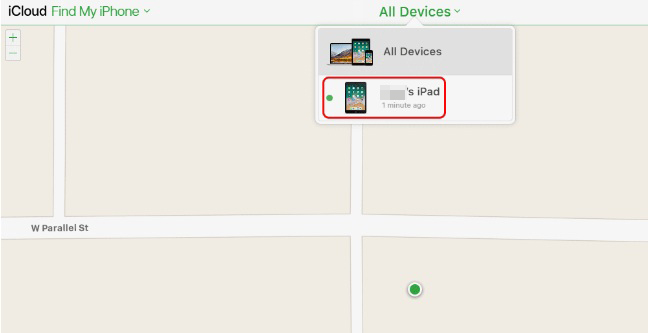
Krok 4: Wybierz urządzenie z listy, a następnie wybierz z menu opcję „Wymaż iPada”.

Ta procedura całkowicie wyczyści urządzenie, wysyłając je do trybu przywracania ustawień fabrycznych.
Wniosek
Wszystkie te procedury są bardzo skuteczne, jeśli Tychcesz przywrócić urządzenie do ustawień fabrycznych, ale w przypadku iCloud i iTunes musisz spełnić pewne warunki, aby móc z nich skutecznie korzystać. Ale jeśli myślisz o Tenorshare 4uKey, nie ma takich warunków, jest to oczywiście lepsza opcja, jeśli nie możesz połączyć się z iTunes lub nie możesz aktywować funkcji „Znajdź mojego iPada”. Gorąco polecam i kciuki za to oprogramowanie!









![[4 sposoby] Jak zresetować iPada do ustawień fabrycznych bez hasła iCloud](/images/ipad/4-ways-how-to-factory-reset-ipad-without-icloud-password.jpg)
